Cum să creați o emisiune live pe YouTube: Social Media Examiner
Youtube Live Youtube / / September 25, 2020
 Vă întrebați de ce aveți nevoie pentru a transmite în flux un spectacol video live?
Vă întrebați de ce aveți nevoie pentru a transmite în flux un spectacol video live?
Căutați sfaturi despre lucrul cu hardware-ul și software-ul?
Pentru a explora de ce aveți nevoie pentru a crea un spectacol live pe YouTube, intervievez Dusty Porter.
Mai multe despre acest spectacol
Podcast-ul Social Media Marketing este conceput pentru a ajuta specialiștii în marketing, proprietarii de afaceri și creatorii să descopere ce funcționează cu marketingul social media.
În acest episod, intervievez Dusty Porter, un expert în video și tehnologie. El găzduiește Hubul creatorilor YouTube podcast. Este activ pe YouTube și este ambasador al TubeBuddy.
Dusty explică modul de utilizare a software-ului de streaming live OBS pentru a produce audio și video de calitate.
De asemenea, veți descoperi sfaturi pentru a apărea pe cameră și pentru a crea o structură pentru spectacolul dvs.
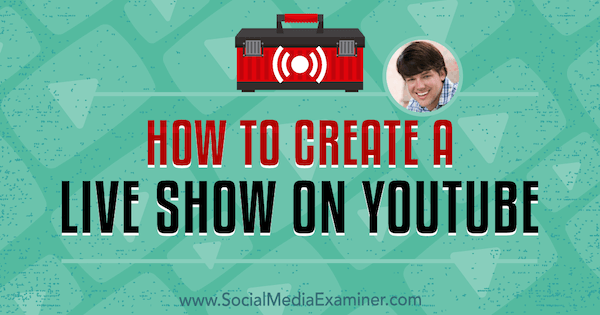
Împărtășiți feedback-ul dvs., citiți notele emisiunii și obțineți linkurile menționate în acest episod mai jos.
Ascultă acum
Unde să vă abonați: Apple Podcast | Podcast-uri Google | Spotify | RSS
Derulați până la sfârșitul articolului pentru linkuri către resurse importante menționate în acest episod.
Iată câteva dintre lucrurile pe care le veți descoperi în acest spectacol:
Emisiuni video live YouTube
Povestea lui Dusty
Dusty și-a început debutul în video cu un screencast pe care l-a creat pentru a ajuta un partener independent să învețe cum să facă ceva în Adobe InDesign. Acesta a fost primul screencast și primul videoclip pe YouTube pe care l-a realizat vreodată. După ce a încărcat videoclipul pe YouTube, a uitat totul.
Un an mai târziu, în 2007, Google i-a trimis un e-mail lui Dusty pentru a spune că videoclipul merge bine și a întrebat dacă ar fi interesat să câștige bani cu programul partener. El a fost interesat și, când s-a conectat la contul său de YouTube, a văzut că videoclipul avea 208.310 de vizionări. Își amintește acest număr tocmai pentru că a fost atât de surprins de tot interesul, mai ales având în vedere calitatea slabă a videoclipului.
În acel moment, Dusty a realizat potențialul de a face videoclipuri pe YouTube. În aceeași zi, și-a pus echipamentul și un studio și a început călătoria către crearea afacerii sale actuale, Porter Media. Pentru a-și perfecționa abilitățile, Dusty a urmat cursuri la colegiul său tehnic local, concentrându-se pe videografie și producție audio. El crede că povestea sa arată că pur și simplu trebuie să fii dispus să înveți să începi.
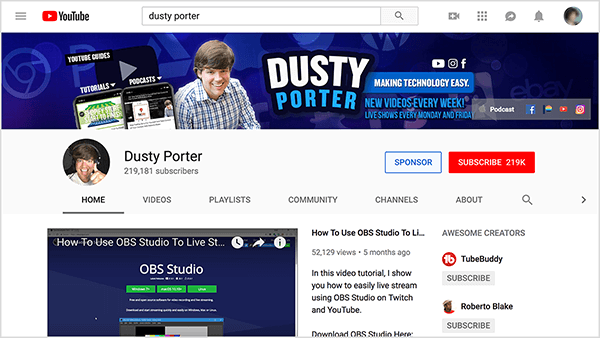
În 2011, când a fost lansat videoclipul live YouTube, Dusty a început repede să-l folosească. Cu toate acestea, software-ul și sistemele erau limitate. Puteți face clic pe un buton pentru a intra în direct, dar nu ați putut configura evenimente sau planifica fluxul live. Justin TV, care acum este Twitch, a fost primul pe piața live-streaming, iar Dusty a încercat și Google Hangouts.
Deși lucrările timpurii ale lui Dusty în video live au fost în mare parte incomode, la sfârșitul anului 2013 și 2014, el a început să vadă streamingul live ca fiind important pentru viitorul videoclipului. YouTube și-a îmbunătățit semnificativ fluxul live, așa că este acum de fapt în jocul live streaming.
De când și-a început afacerea, Dusty a creat 700 de videoclipuri YouTube și peste 100 de fluxuri pe YouTube, Twitch, Facebook și alte platforme.
Ascultați emisiunea pentru a afla de ce numele original al canalului YouTube al lui Dusty nu a funcționat.
Sfaturi pentru a începe un spectacol live pe YouTube
Când doriți să începeți un spectacol live, puteți utiliza aceleași instrumente pentru a transmite în direct pe orice platformă, indiferent dacă este Facebook, YouTube, Periscope sau în altă parte. Majoritatea oamenilor transmit în direct prin dispozitivele lor mobile. Pur și simplu atinge butonul Live pe orice platformă pe care o folosesc. Puțini oameni folosesc instrumente precum OBS Studio. (OBS înseamnă Open Broadcaster Software și îl vom discuta mai detaliat mai târziu.)
Pentru a face o emisiune live pe YouTube, primul tău pas este să creezi un canal. Asigurați-vă că numele canalului și imaginile se potrivesc brandului dvs. Dacă căutați pe YouTube pentru ajutor pentru a începe un spectacol live, probabil veți vedea unele dintre videoclipurile lui Dusty în rezultatele căutării, deoarece el încearcă să simplifice procesul.
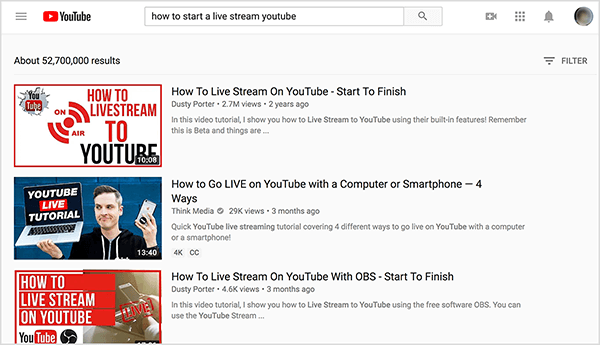
Chiar și cu o configurare mai sofisticată care include OBS, puteți finaliza configurarea în 30 de minute până la o oră. După ce ai un canal YouTube, descarci OBS, care este gratuit. Apoi, deschideți Studio de creație YouTube și, în fila Streaming live, instrucțiunile de pe ecran vă ghidează prin procesul de configurare. De acolo, puteți configura primul dvs. eveniment sau fluxul live.
Întreb despre spectacolul lui Dusty pentru TubeBuddy, care este o extensie de browser care ajută oamenii să eficientizeze activitatea de gestionare a canalului YouTube. Dusty găzduiește atât un podcast audio numai numit TubeBuddy Express și un flux live lunar numit TubeBuddy Live. În cadrul emisiunii live, Dusty ajută alte persoane cu streaming live. Fiecare spectacol live are o temă, iar Dusty răspunde la întrebări.
Pentru a vizualiza acest lucru, o temă pentru spectacolul live ar putea fi motivul pentru care ar trebui să testați miniaturile A / B pe YouTube. Timp de 1 până la 1,5 ore, Dusty interacționează cu publicul răspunzând la întrebările lor și la întrebări de pe podcast, e-mail, site-ul său personal sau în altă parte.
Când Dusty a început spectacolul live pentru TubeBuddy, el a fost atât de nervos încât a scenografiat întregul spectacol, subliniind subiectele pe care a vrut să le acopere și când le-a acoperit. Spectacolul a avut, de asemenea, diapozitive capricioase care au apărut cu diferite efecte sonore. De-a lungul timpului, Dusty a învățat să echilibreze pregătirea pentru spectacol și lăsând conținutul să se întâmple organic sau transparent.
Spectacolul live al lui Dusty pentru TubeBuddy este educativ, astfel încât oamenii să se alăture fluxului său live pentru conținut. Clopotele și fluierele sunt distractive, dar le echilibrează pe cele cu informații bazate pe valoare. Astăzi, Dusty se pregătește pentru emisiunea sa de pe YouTube prin simpla enumerare a câtorva puncte pe care vrea să le acopere și lasă spectacolul să se desfășoare de acolo.
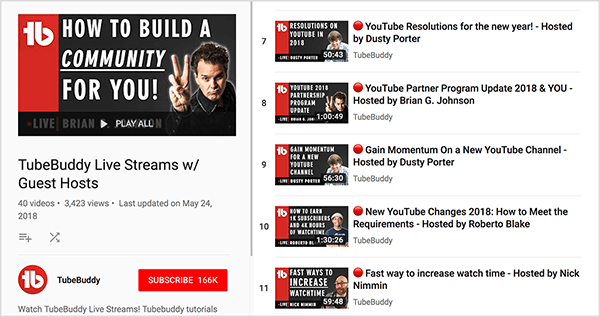
Eu și Dusty vorbim apoi despre modul în care streamingul live îți mărește expunerea pe platforma YouTube. Deoarece timpul de vizionare este o valoare importantă pentru algoritmul YouTube, fluxurile live vă pot ajuta vizibilitatea, deoarece vă pot spori timpul de vizionare a videoclipurilor.
De exemplu, fluxurile live ale lui Dusty durează între 2 și 2,5 ore. YouTube contează timpul în care oamenii își urmăresc fluxul live către canalul său. Deoarece fluxurile live tind să fie lungi, pot avea o durată de vizionare lungă și astfel tind să apară în rezultatele căutării corelate.
Dusty a constatat că timpul de vizionare este mult mai important decât numărul de abonați ai canalului pe care îl aveți, care este o valoare de vanitate. Când Dusty a început să transmită în direct pe canalul său personal acum aproximativ un an, a început să piardă abonați. Cu toate acestea, opiniile sale pe zi și pe lună au crescut cu aproape 20%. De asemenea, deși veniturile sale publicitare sunt de bani, acesta a crescut cu aproximativ 18%.
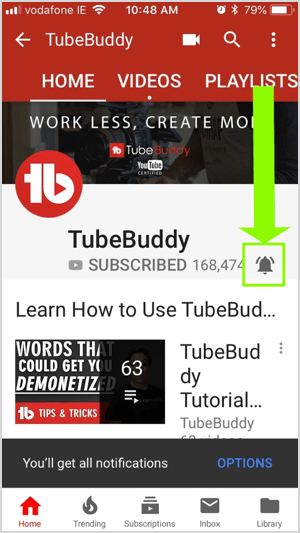
Urmărind aceste valori, Dusty a aflat că unii dintre abonații săi de pe YouTube nu erau fani ai fluxurilor sale live de două ori pe săptămână. Cu toate acestea, oamenii care îi urmăresc videoclipurile devin baza de fani pe care și-o dorește (și pe care o doresc majoritatea companiilor și YouTube-urilor). Acești fani nu doar vizionează, ci și se abonează și fac clic pe pictograma clopoțel atunci când sunt anunțați că a încărcat un videoclip sau este live pe canalul său.
Ultimul sfat al lui Dusty este să-i liniștească pe cei cărora le este frică să apară în cameră. Pentru majoritatea oamenilor, această frică este cel mai mare obstacol în calea intrării. Când îi antrenează pe oameni în streaming live, subliniază că, cu cât o faci mai mult, cu atât vei obține mai bine, la fel ca cu orice altceva. El îi încurajează pe oameni să nu mai aștepte, deoarece în timp ce aștepți, mai mulți oameni se alătură industriei tale și concurența crește.
Chiar și astăzi, Dusty face greșeli, ceea ce face parte pur și simplu din transmiterea live. De exemplu, a intrat din greșeală pe canalul TubeBuddy în timp ce crea un tutorial OBS. Câțiva oameni din echipă l-au trimis pentru a-l avertiza cu privire la greșeală. Deși Dusty a fost jenat, greșeli de acest fel permit oamenilor să vă vadă partea reală, umană.
Dacă doriți să efectuați un test cu videoclipuri live, nu puteți împiedica YouTube să vă partajeze fluxul live, dar puteți șterge videoclipul live imediat ce ați terminat. YouTube procesează un videoclip live și îl încarcă la fel ca un videoclip normal. Pentru a șterge videoclipul, selectați-l în managerul video, dați clic pe Ștergeți și a dispărut definitiv.
Ascultați emisiunea pentru a asculta gândurile mele cu privire la așteptările pe care spectatorii le aduc videoclipurilor înregistrate față de cele live.
Cum se folosește OBS
Pentru o emisiune live pe YouTube, software-ul dvs. este baza dvs. de origine. Dusty folosește OBS, care este gratuit și disponibil pentru macOS, Windows și Linux. Software cum ar fi OBS vă permite să partajați fluxul video și audio cu YouTube (sau Facebook, Twitch și alte platforme). Pentru Dusty, OBS face streamingul live mult mai ușor, deoarece caracteristicile sunt robuste.
OBS funcționează puțin diferit în funcție de sistemul de operare. Noile seturi de caracteristici tind să apară mai întâi în versiunea Windows, dar versiunile pentru macOS și Linux ajung mereu din urmă. De asemenea, versiunea pentru Mac nu este la fel de intuitivă de utilizat ca versiunea pentru Windows. Dacă aveți nevoie de ajutor pentru a începe, Dusty și alți YouTuberi au tutoriale minunate care vă arată cum să utilizați OBS de la început până la sfârșit.
Pentru a-i ajuta pe oamenii noi la OBS să înțeleagă cum funcționează, Dusty începe prin a explica câțiva termeni cheie. În OBS, a scenă reunește toate sursele pe care doriți să le distribuiți. În cadrul unei scene, puteți include un număr de apeluri OBS surse, care sunt ceea ce oamenii văd și aud. Sursele dvs. pot include o cameră web, un microfon, un computer, ecranul computerului, text, imagini și multe altele.
Salvați diferite scene pentru a reflecta conținutul pe care îl distribuiți în timpul emisiunii live de pe YouTube. Pentru a ilustra, una dintre principalele scene OBS ale lui Dusty include un dispozitiv de captură video (care este camera sa web principală), o captură de ecran a desktopului său și o prezentare de diapozitive care include câteva imagini rotative. După ce configurați o scenă în OBS, aceasta este salvată până când o schimbați.
După ce configurați mai multe scene, puteți trece de la o scenă la alta cu un singur clic în OBS. În fila Tranziții scenă, alegeți, de asemenea, dacă tranziția este o tăietură, o decolorare sau altceva care oferă un indiciu vizual în care schimbați scenele, ceea ce face schimbarea mai lină și mai profesională.
De asemenea, puteți schimba scenele cu un dispozitiv extern conectat la computer și care are butoane pe care le apăsați pentru a schimba scenele. Dusty folosește un Elgato Stream Deck, dar puteți găsi și aceste dispozitive de la alte companii. (Dezvăluire completă: parteneri Dusty cu Elgato.) Posturile TV și radio apelează aceste dispozitive comutatoare.
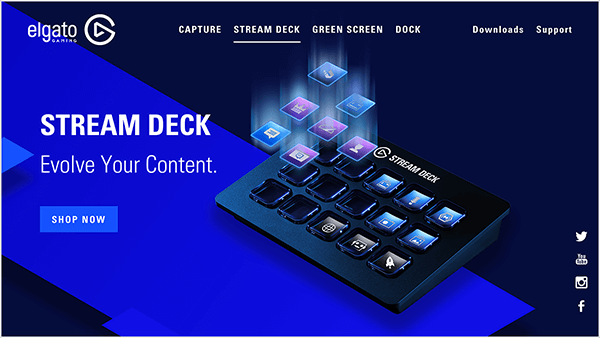
În OBS, puteți programa un comutator la orice, cum ar fi schimbarea camerelor sau redarea efectelor de sunet. Pe Dusty’s Stream Deck, fiecare buton are un ecran LED în miniatură, astfel încât să puteți adăuga o imagine PNG la fiecare buton care să vă amintească ce ați programat să facă. Elgato Stream Deck costă aproximativ 150 USD și nu este nevoie să achiziționați software suplimentar pentru a-l face să funcționeze cu OBS.
Pentru a vă conecta configurarea OBS la YouTube (sau la o altă platformă), aveți nevoie de o cheie de flux, care este un cod pe care îl copiați de pe YouTube și îl introduceți în OBS, astfel încât să poată transmite în flux pe canalul dvs. Pe YouTube, cheia dvs. de flux apare în secțiunea Streaming live din Creator Studio. Deoarece o cheie de flux poate fi greu de găsit, Dusty a realizat videoclipuri care explică cum să găsești cheia YouTube și TIC nervos.
Când utilizați OBS, puteți afișa comentarii ca parte a fluxului dvs., astfel încât toată lumea să le vadă. Sau pur și simplu vizualizați comentarii pe computerul dvs., astfel încât să puteți răspunde în timpul emisiunii live de pe YouTube. Pentru a partaja comentariile utilizatorilor YouTube într-un flux live, introduceți adresa URL a chat-ului de la YouTube în OBS.
Mai exact, în OBS, adăugați un sursa browserului la scena în care doriți să apară comentarii. Pentru acea sursă de browser, introduceți adresa URL a camerei de chat. Pe ecran, chatul apare apoi deasupra fluxului. Alternativ, software-ul terților, cum ar fi Streamlabs vă permite, de asemenea, să intrați în chat.
Dacă doriți să vedeți chat-ul fără a-l afișa în fluxul dvs., puteți afișa chatul pe un al doilea monitor sau puteți afișa chat-ul YouTube ca o fereastră separată pe desktop.
Un exemplu Dusty parts din emisiunea TubeBuddy Live ilustrează modul în care puteți reuni toate aceste caracteristici. La începutul emisiunii de pe YouTube, vedeți fața lui Dusty pe o parte a ecranului și sala de chat pe cealaltă. Apoi, dacă face recenzii la canalul YouTube sau explică cum să folosească un instrument în TubeBuddy, trece la un ecran, astfel încât spectatorii să vadă ce este pe ecran.
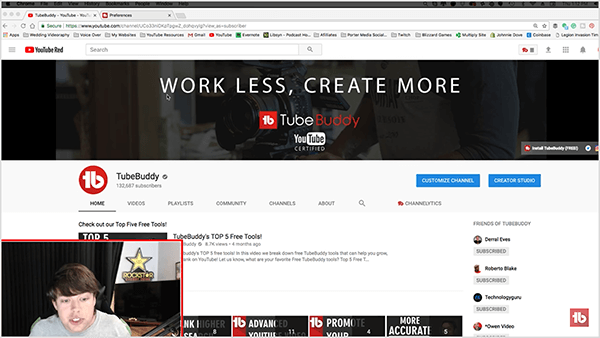
Deoarece Dusty folosește Stream Deck pentru a face tranziția între scene, schimbarea de la o scenă la alta este lină, iar fluxul pare profesional.
Ascultați emisiunea pentru predicțiile lui Dusty despre asistența OBS pentru Instagram TV și Snapchat.
Calitate video
Pentru un flux live, trebuie să echilibrați calitatea videoclipului cu viteza internetului. Pentru majoritatea fluxurilor live, configurați OBS pentru a reda la o rezoluție de 1080p, ceea ce faceți în setările video.
În OBS, rezoluția pânzei reflectă rezoluția monitorului desktop. Rezoluția de ieșire sau scalată este setarea pe 1080p. Apoi, indiferent de rezoluția monitorului sau a camerei, totul este redus la 1080p. Pentru a vizualiza acest lucru, Dusty are un monitor LG frumos și un Logitech C922x cameră web care poate face video 4K. Cu toate acestea, îl reduce la 1080p și arată fantastic.
Obțineți instruire în marketing YouTube - online!

Doriți să vă îmbunătățiți implicarea și vânzările cu YouTube? Apoi, alăturați-vă celei mai mari și mai bune adunări de experți în marketing YouTube pe măsură ce împărtășesc strategiile lor dovedite. Veți primi instrucțiuni live pas cu pas axate pe Strategia YouTube, crearea de videoclipuri și anunțurile YouTube. Deveniți eroul de marketing YouTube pentru compania și clienții dvs. pe măsură ce implementați strategii care obțin rezultate dovedite. Acesta este un eveniment de instruire online live de la prietenii dvs. de la Social Media Examiner.
CLICK AICI PENTRU DETALII - VÂNZAREA ÎNCHEIE 22 SEPTEMBRIE!Deși OBS sau software similar (cum ar fi Wirecast) vă permite să transmiteți în flux la o rezoluție de 4K, Dusty nu recomandă utilizarea unei rezoluții atât de mari, deoarece conexiunea dvs. la internet ar trebui să gestioneze o rată de biți ridicată. Dacă aveți un monitor de înaltă rezoluție, puteți încerca să măriți rezoluția la 2K. Doar asigurați-vă că testați dacă conexiunea dvs. la internet poate gestiona toate aceste date.
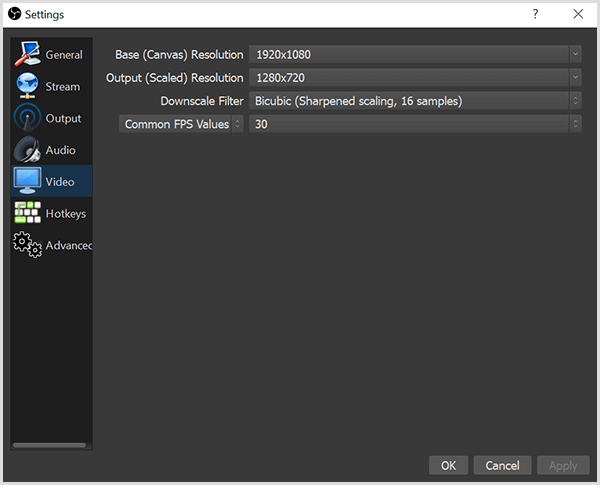
În schimb, nu aveți nevoie de hardware de ultimă generație. De exemplu, dacă aveți un laptop sau o cameră mai veche și o conexiune decentă la Internet, puteți transmite în continuare un spectacol live pe YouTube. Este posibil să trebuiască să reduceți rata de biți, ceea ce va afecta rezoluția și calitatea video pe care o vede spectatorul. La fel ca în cazul videoclipurilor de înaltă rezoluție, pur și simplu rulați teste pentru a găsi cea mai bună rată de biți și rezoluție care nu scad cadre.
Dusty recomandă să investiți într-o altă cameră decât cea care este încorporată în laptop sau computer. Pentru ca aceste camere să se încadreze într-un computer, obiectivul trebuie să fie mic, ceea ce degradează calitatea video. Însă Logitech C920 poate costa doar 50 USD și face o diferență uriașă în calitatea videoclipului. C922 sau C922x funcționează și pentru un spectacol live.
Ascultați emisiunea pentru a-l auzi pe Dusty și pe mine împărtășind mai multe despre problemele cu camerele încorporate.
Calitate audio
Într-un spectacol live de pe YouTube, calitatea audio este crucială. Dacă oamenii nu pot înțelege ceea ce spui, sunetul este crăpat sau dacă ai un zgomot de fundal distractiv, ca un aparat de aer condiționat puternic care funcționează, spectatorii nu vor urmări fluxul tău live mult timp. Puteți evita aceste probleme de calitate audio adăugând un microfon bun la configurare, alegând opțiunile potrivite în OBS și folosind izolarea fonică de bază în camera dvs.
Puteți găsi un microfon potrivit în aproape orice gamă de prețuri. Pentru un microfon ieftin, puteți cumpăra un stil over-the-head care arată ca o cască și are un filtru pop. Vedeți că camionerii îi poartă să vorbească la radioul lor CB. Logitech face aceste microfoane cu prețuri cuprinse între 30 și 50 USD.
Dacă vă puteți permite, Dusty recomandă un microfon USB puțin mai scump. Un microfon USB se conectează direct la computer și nu este necesar alt hardware. Un exemplu este un Blue Yeti microfon care costă aproximativ 130 USD. Blue Snowball este o opțiune similară care costă aproximativ 70 USD.
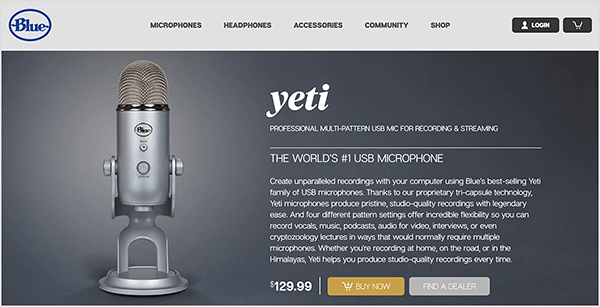
O altă opțiune la nivel mediu este un microfon cu rever de calitate. Dusty recomandă Microfoane Tascam, care au costat aproximativ 70 USD. El le folosește pentru proiecte de videografie precum nunți și le-a folosit pentru streaming. Indiferent de microfonul cu rever pe care îl alegeți, asigurați-vă că se poate conecta printr-o interfață audio. Configurarea unui microfon cu rever poate implica câțiva pași suplimentari care pot fi puțin confuzi până când te obișnuiești cu hardware-ul.
Când redați în flux cu un microfon cu rever, este important să găsiți locația potrivită pentru acesta. Puneți microfonul prea aproape de bărbie și veți obține o mulțime de popping. Puneți microfonul prea departe și oamenii nu vă vor putea auzi.
Dacă deveniți serios în legătură cu sunetul live-stream, puteți cumpăra un microfon de calitate superioară, cum ar fi Heil PR 40, Shure SM7B, sau Neumann TLM 103. Acestea costă între 300 și 1.400 USD. Dacă adăugați un microfon high-end la configurarea live-stream, asigurați-vă că aveți un spațiu bun de înregistrare. În caz contrar, microfonul vă va face să sunați mai rău, deoarece preia mai multe lucruri.
După ce ai microfonul de care ai nevoie, trebuie să îl configurezi ca sursă audio în software-ul tău de streaming. O greșeală obișnuită în rândul streamerelor live și al creatorilor video este să nu selectați o sursă audio. În caz contrar, sunetul dvs. poate fi transmis prin microfonul computerului sau microfonul camerei, ceea ce nu vă va oferi calitatea audio de care aveți nevoie.
Pentru a selecta sursa audio în OBS, selectați Setări, apoi Audio. Asigurați-vă că microfonul sau dispozitivul audio auxiliar este setat fie la interfața audio, fie la microfonul dvs. real.
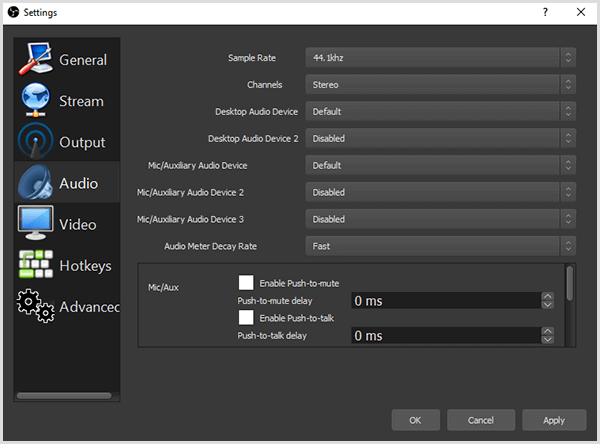
OBS vă permite, de asemenea, să adăugați filtre dispozitivelor dvs. audio. Dusty folosește întotdeauna filtrele Noise Gate și Noise Suppression. Noise Gate elimină zgomotul alb sau zgomotul de fond de pe computer, tastatură, aer condiționat și așa mai departe. Suprimarea zgomotului filtrează toate aceste lucruri și mai mult. Dacă doriți, filtrul Compresor vă face vocea să sune sufocantă și radio.
Camera în care vii în direct contribuie și la calitatea audio. Cu un studio dedicat, izolarea fonică este ușor de întreținut. Dacă nu aveți acces la un studio, găsiți o cameră mochetată, puneți câteva pereți de izolare fonică între 12 și 15 USD, adăugați plante sau înconjurați spațiul de înregistrare cu o perdea sau o saltea. Dacă puteți economisi un dulap, spațiul mic poate face un studio frumos.
Ascultați emisiunea pentru a-l asculta pe Dusty și pe mine să împărtășim mai multe despre setările specifice pe care le folosim pentru înregistrarea audio de calitate.
Cum să structurezi un spectacol live pe YouTube
Când difuzați un spectacol regulat pe YouTube, fiți pregătiți doar pentru câțiva oameni să urmărească fluxul live, mai ales la început. În general, pe măsură ce vă găzduiți în continuare spectacolul, veți învăța structura care funcționează cel mai bine pentru dvs. Dusty a aflat că a avea un subiect pentru fiecare flux este util atunci când emisiunea dvs. este nouă. Oferă fluxului live o temă generală.
Pentru a ilustra, Dusty ar putea face un spectacol TubeBuddy Live pe tema cum să testați miniaturile A / B folosind TubeBuddy. La începutul emisiunii de pe YouTube, el îi atrăgea pe spectatori spunând „Bună ziua tuturor. Bun venit la fluxul de astăzi. Apreciez foarte mult că ați trecut pe aici. De unde vin toți astăzi? Anunță-mă în chat. ” Pe măsură ce oamenii intră în canal, încep să comenteze.
Dusty crede că mai multă interacțiune cu fluxul live indică YouTube pentru a o promova mai mult. YouTube vă va promova mai mult fluxurile viitoare. Deși nu are date sau dovezi în acest sens, consideră că aceste rezultate sunt adevărate pentru videoclipurile sale live.
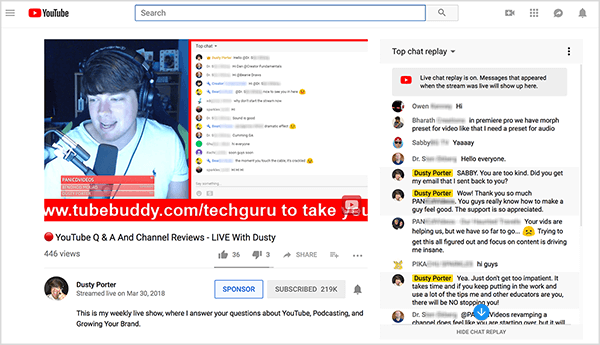
În timp ce oamenii comentează, Dusty trece rapid la subiect. Această abordare este utilă pentru persoanele care urmăresc reluarea, deoarece nu trebuie să avanseze rapid prin interacțiunile tale. Cu toate acestea, YouTube va arăta spectatorilor de reluare comentariile așa cum s-au întâmplat în timpul fluxului live, astfel încât orice interacțiune pe care o aveți va avea sens.
Pentru a trece la subiect, Dusty spune ceva de genul: „Astăzi vom vorbi despre testarea A / B miniaturi folosind instrumentul TubeBuddy. ” El poate afișa trei sau patru diapozitive pregătite pentru care oferă context vizual subiectul. Pe măsură ce fluxul continuă și el continuă să vorbească despre subiect, spectatorii încep, sperăm, să pună întrebări în chat.
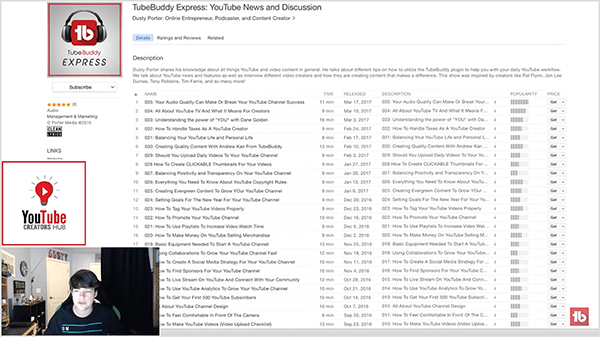
Dacă nu aveți întrebări sau aveți doar unul sau doi spectatori care nu interacționează, conținutul pregătit vă ajută să mergeți mai departe cu fluxul live. Nu doriți să spuneți „Oh, niciunul dintre voi nu vorbește sau nu îmi răspunde, așa că închei fluxul”. Când continuați, vă îmbunătățiți abilitățile de streaming live și, în cele din urmă, atrageți mai mulți oameni.
De exemplu, mulți streameri Twitch i-au spus lui Dusty că au vorbit cu ei înșiși și cu câinele lor în primele 3 luni. Dacă sunteți nou în materie de streaming sau nu aveți un public care vine din altă parte, trebuie să fiți în regulă cu asta. Construirea unui public de vizionare poate fi dificilă.
Pentru a termina fluxul, Dusty împărtășește apelul său la acțiune în direct. S-ar putea să spună: „Voi transmite în direct în fiecare joi pe canalul meu YouTube la ora 17:00, ora standard de est.” Acest lucru le spune spectatorilor că fluxul dvs. este ca o emisiune TV la care se pot aștepta într-o anumită zi și oră.
De asemenea, anunțați oamenii unde vă pot găsi și dați-le de gândit sau puneți o întrebare. Dacă subiectul este testarea A / B a miniaturilor YouTube, s-ar putea să întrebați „Care credeți că sunt cele mai bune modalități de a face acest lucru?” Apoi, oamenii interacționează cu videoclipul chiar și după ce îl publicați. Cu excepția cazului în care videoclipul este cu adevărat îngrozitor, Dusty recomandă publicarea videoclipului, astfel încât să capteze și mai multă tracțiune în timp.
Ascultați emisiunea pentru a o auzi pe Dusty împărtășind mai multe despre beneficiile unui subiect.
Descoperirea Săptămânii
Ușor este un instrument de design grafic online cu șabloane care sunt utile în special pentru poveștile de pe Instagram și Facebook.
Cu șabloanele, puteți crea imagini cu aspect profesional chiar dacă nu aveți abilități puternice de proiectare. Șabloanele de imagine verticale sunt deosebit de bune și fac acest instrument excelent pentru povești. După ce găsiți un șablon, puteți personaliza fontul, schema de culori, fundalul și așa mai departe. Easil oferă, de asemenea, un set creativ de fonturi și un serviciu de artă stoc actualizat periodic numit Easil Stock.
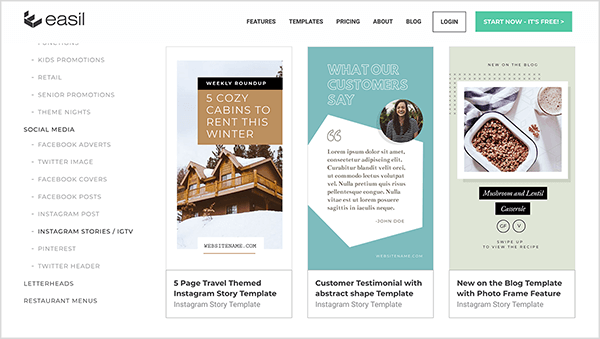
Pentru a utiliza Easil, vă creați un cont și utilizați aplicația în browserul desktop. Pentru a accesa imaginile pe care le-ați creat, vă puteți conecta și activele dvs. sunt salvate în contul dvs.
Versiunea gratuită a Easil este destinată persoanelor fizice și limitează tipurile de fișiere pe care le puteți descărca. De exemplu, cu versiunea gratuită, nu puteți descărca un GIF sau PDF. Serviciul Plus costă 7,50 USD pe lună, iar serviciul Edge costă 59 USD pe lună. Cu versiunile plătite, puteți stoca propriile elemente de branding și fonturi cu serviciul, puteți accesa șabloane suplimentare și multe altele.
Ascultați emisiunea pentru a afla mai multe și anunțați-ne cum funcționează Easil pentru dvs.
Repere cheie menționate în acest episod:
- Ceas Canalul YouTube al lui Dusty.
- Ascultă Podcastul YouTube Creators Hub pe iTunes sau Stitcher.
- Aflați mai multe despre Dusty on the Site-ul Porter Media.
- Ascultă Podcast TubeBuddy Express.
- Urmăriți TubeBuddy Live arată pe YouTube.
- Urmăriți-l pe Dusty Facebook, TIC nervos, și Stare de nervozitate.
- Descărcați gratuit OBS Studio sau găsiți software similar, cum ar fi Wirecast.
- Verificați TubeBuddy instrumente și servicii.
- Descoperiți mai multe despre Elgato Stream Deck.
- Găsiți cheia de flux în YouTube sau TIC nervos.
- Adăugați comentarii de chat în fluxul live cu un sursa browserului în OBS sau software terță parte, cum ar fi Streamlabs.
- Îmbunătățiți calitatea video cu o cameră web, cum ar fi Logitech C922x, C922, sau C920.
- Flux audio de calitate cu un Blue Yeti sau Blue Snowball microfon sau a Mic cu rever Tascam.
- Verificați microfoane de înaltă calitate, cum ar fi Heil PR 40, Shure SM7B, sau Neumann TLM 103.
- Eliminați zgomotul de fundal cu Filtre OBS Studio.
- Utilizare Ușor pentru a crea imagini pentru poveștile Instagram sau Facebook.
- Urmăriți săptămânal Talk Show-ul nostru de social media de vineri, la 10 AM Pacific pe Crowdcast sau conectați-vă pe Facebook Live.
- Descărcați fișierul Raportul industriei de marketing pe rețelele sociale 2018.
Ajută-ne să răspândim cuvântul! Vă rugăm să informați adepții dvs. de Twitter despre acest podcast. Pur și simplu faceți clic aici acum pentru a posta un tweet.
Dacă ți-a plăcut acest episod din podcast-ul Social Media Marketing, te rog accesați iTunes, lăsați o evaluare, scrieți o recenzie și abonați-vă. Și dacă ascultați pe Stitcher, faceți clic aici pentru a evalua și a revizui acest spectacol.
Tu ce crezi? Ce părere aveți despre emisiunile live de pe YouTube? Vă rugăm să împărtășiți comentariile dvs. de mai jos.

